Что такое поиск по лицам в интернете? Есть поисковые системы и сервисы, которые могут найти человека по его фотографии. Вот несколько поисковых систем для распознавания лиц.
Лицо не так уникально и со временем стареет, в отличие от отпечатка пальца, но и его легко захватить видеокамерой и найти. Распознавание лиц в сочетании с данными с камер наблюдения или онлайн-профилей является мощным инструментом для поиска людей и отслеживания каждого их шага.
С развлекательной точки зрения поиск по лицу может выявить ваших онлайн-двойников (знаменитостей) вашего возраста. Давайте рассмотрим несколько поисковых систем с опцией распознавания лиц, которые могут привести вас в восторг. Также, можно рассмотреть, что они расскажут о вас или ваших друзьях?
1. Поиск по изображениям Яндекс: обратный поиск по лицу
Знаете ли вы, что вы можете совершать поиск в Яндекс и Google по фотографиям ? Вместо ключевого слова вы можете использовать изображение для поиска похожих изображений.
Как найти человека в интернете по фотографии?
- Для начала нужно в поисковике Яндекс ввести выражение «Яндекс Картинки»;
- Далее, нажимаем на вкладку «Вставить Изображение»;
- Кроме изображения, можно вставить URL адрес изображения. Я вставлю своё фото на природе с шашлыками;
- Поисковик предлагает нам опцию «Товар на изображении», но нам это не нужно.
- Нажимаем на центр своего фото;
- Затем, на вкладку «Готово», которая находится справа окна;
- Поисковик подобрал, по его мнению, похожие изображения, которые находятся справа.
Если же вам нужно найти какую-то вещь, подобную той, что на картинке, то выделяем её на изображении (в моём случае солнцезащитные очки), подведя к ней курсор, и в окне выдачи справа видим, по мнению поисковика, «Похожие изображения». В моём случае мужские лица в солнцезащитных очках.
В Google всё происходит похожим образом, со своими небольшими нюансами.
2. Pinterest : обратный поиск по изображениям
Как Яндекс и Google, Pinterest содержит опцию обратного поиска по изображениям, которую вы можете использовать для поиска похожих фотографий или лиц. Сначала найдите подходящий Pinterest pin-код или создайте свой собственный, загрузив целевую фотографию.
Затем откройте Pinterest pin и нажмите на значок увеличительного стекла в правом нижнем углу изображения. Теперь Pinterest покажет вам похожие пин-коды.
Что удивительно, в обратном поиске изображений Pinterest, так это то, что вы можете улучшить результаты, выбрав часть изображения. Просто отрегулируйте рамку выделения, чтобы зонировать лицо. Другими словами, если вы использовали групповую фотографию, вы могли бы искать конкретного человека, обведя рамкой его лицо.
Очевидно, что вы можете найти только изображения, прикрепленные к Pinterest, что ограничивает полезность этого инструмента.
3. PicTriev : распознавание лиц
PicTriev делает еще один шаг вперед, фактически ища похожие лица. К сожалению, эта функция ограничена похожими знаменитостями.
Распознавание лиц на Python | Определение возраста, эмоций и расы по фотографии лица
Что вам нужно сделать, так это добавить URL-адрес или загрузить фотографию в формате JPG или JPEG размером не более 200 КБ, и поисковая система вернет соответствующие изображения знаменитостей, найденные в Интернете.
В демонстрационных целях я использовал своё фото. Сервис нашел её схожесть с Меткалф Джесси. Правда, он ошибся немного в возрасте, что то же бывает.
Приложения поиска людей по фото
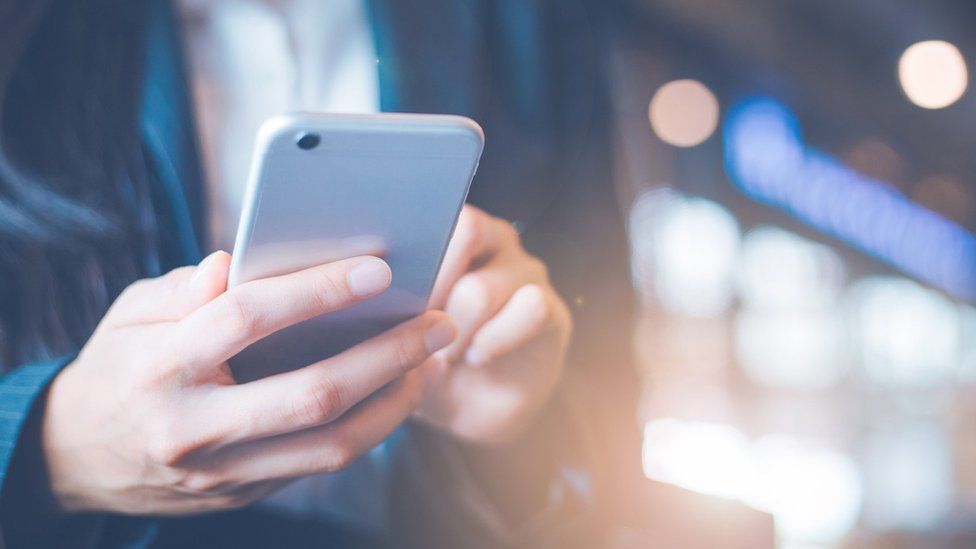
Поиск информации о человеке в интернете может потребоваться по самым разным причинам. Именно поэтому разработаны специальные приложения для поиска людей по фото, которые позволяют существенно упростить задачу для каждого. В различных социальных сетях можно найти необходимые данные про конкретного человека – имя и фамилию, год рождения, псевдоним и многое другое.
Кроме личной информации, также можно получить информацию об интересах и друзьях человека. Можно с ним связаться, пообщаться по тем или иным вопросам. Ниже представлены разные программы, чтобы найти по фото любого человека. Данные сервисы просты в использовании, не требуют больших ресурсов или определенных навыков для применения. Достаточно ознакомиться с базовым функционалом, чтобы подобрать для себя оптимальное решение.
Обзор Lovereport.ru
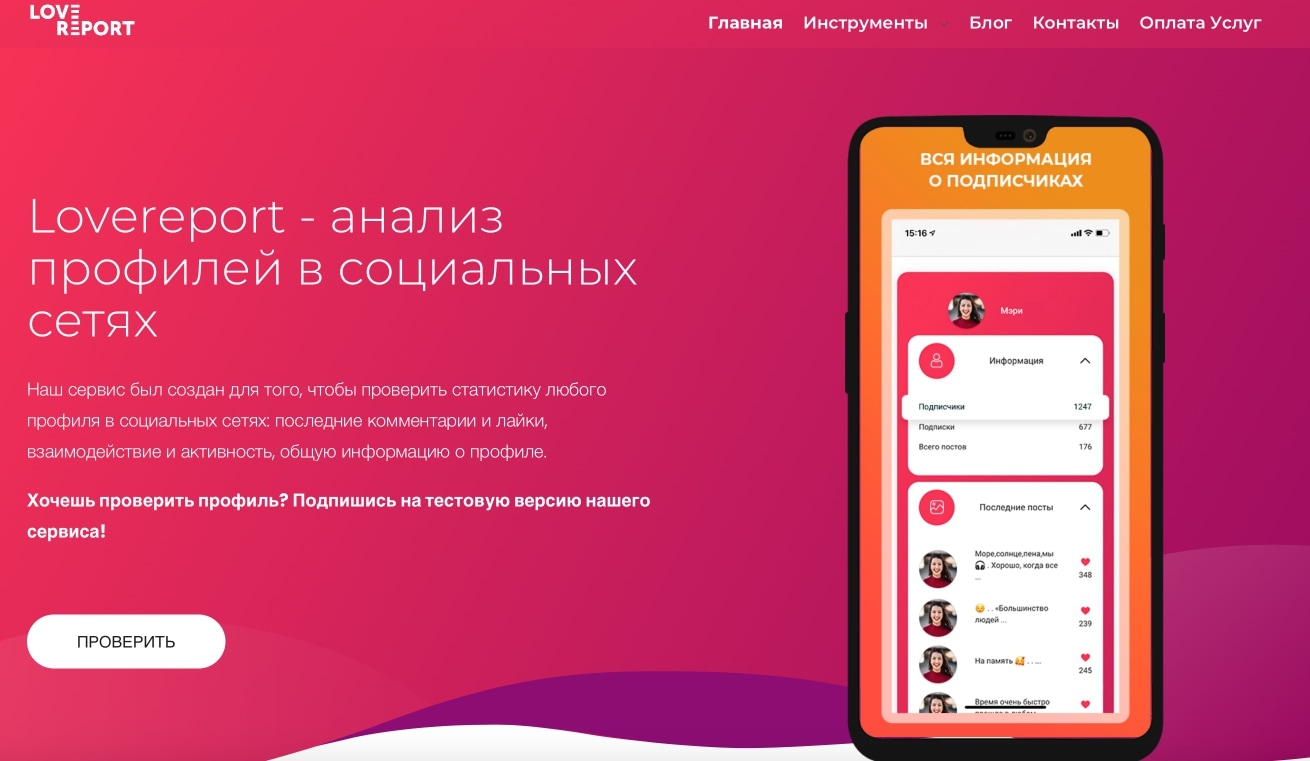
Одним из наиболее популярных приложений поиска по фото в интернете сейчас считается Lovereport.ru. Изначально данный сервис использовался исключительно для того, чтобы собирать информацию о второй половинке, узнавать все о его жизни в социальных сетях. Со временем функционал расширился. Было добавлено множество новых возможностей, среди которых – поиск конкретного человека по фотографии. Данной функцией можно воспользоваться даже в тех случаях, когда нужно найти какого-то незнакомца, случайно запечатленного на фотографии.
Как работает сервис?
Для начала работы с Lovereport.ru достаточно выполнить ряд простых шагов:
- Пройти регистрацию. Для начала необходимо пройти простую процедуру регистрации. Для этого нужно перейти на соответствующую вкладку, указать адрес электронной почты и придумать уникальный пароль. Также нужно подтвердить условия пользовательского соглашения, после чего нажать на кнопку «Зарегистрироваться». Процедура считается завершенной. На почту придет уведомление об успешной регистрации.
- Авторизоваться на ресурсе. После создания аккаунта нужно пройти авторизацию. Для этого используется адрес электронной почты и придуманный при регистрации пароль.
- Оплатить доступ, чтобы воспользоваться функционалом. Чтобы получить доступ к функционалу, необходимо оплатить подписку. Действует два тарифа – пробный и месячный. Первый предоставляет доступ к сервису на два дня, второй – на месяц. Стоимость пробного периода составляет 49 рублей, что удобно для разового использования. Для постоянного применения более выгодный месячный тариф – его стоимость 1499 рублей.
- Ознакомиться со всеми особенностями управления. После оплаты пользователь получает доступ ко всем ресурсам – можно приступать к поиску интересующей информации.
- Воспользоваться доступными возможностями. Теперь можно запустить поиск конкретного человека по фото – это лишь одна из доступных возможностей. Также можно собрать полную информацию по социальным сетям, получить подробный отчет.
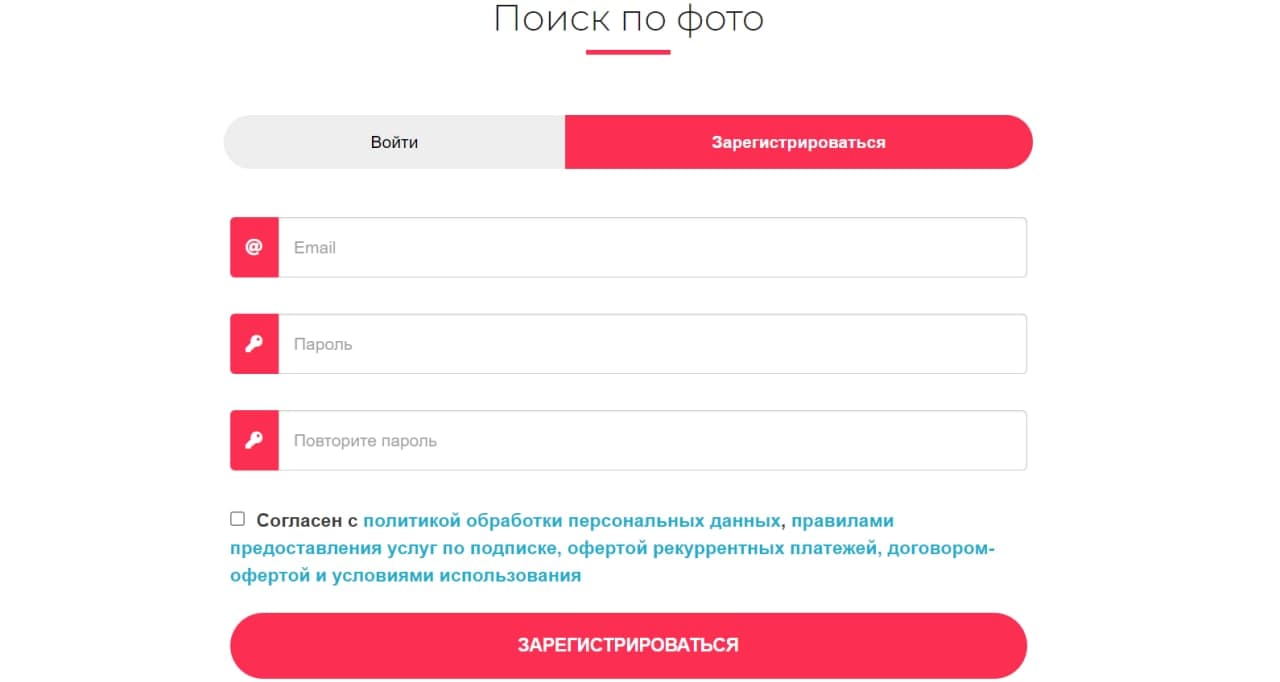
Найти человека по фотографии с помощью сервиса не составляет труда. Следует учитывать, что, если у пользователя закрытый аккаунт, найти его будет сложнее.
Основные преимущества
Среди ключевых достоинств сервиса Lovereport.ru:
- Точность результатов. Найти информацию о человеке можно даже с помощью некачественного фото.
- Анонимность. О поиске никто посторонний не узнает. Данные не разглашаются третьим лицам.
- Простота и скорость обработки. Программа работает максимально быстро, не требует особых ресурсов, результаты отображаются сразу после завершения поиска.
- Полный отчет. При помощи сервиса можно получить полный отчет об активности искомого человека в социальных сетях.
- Проверка по различным социальным сетям. Это существенно увеличивает шансы на успешные результаты поиска.
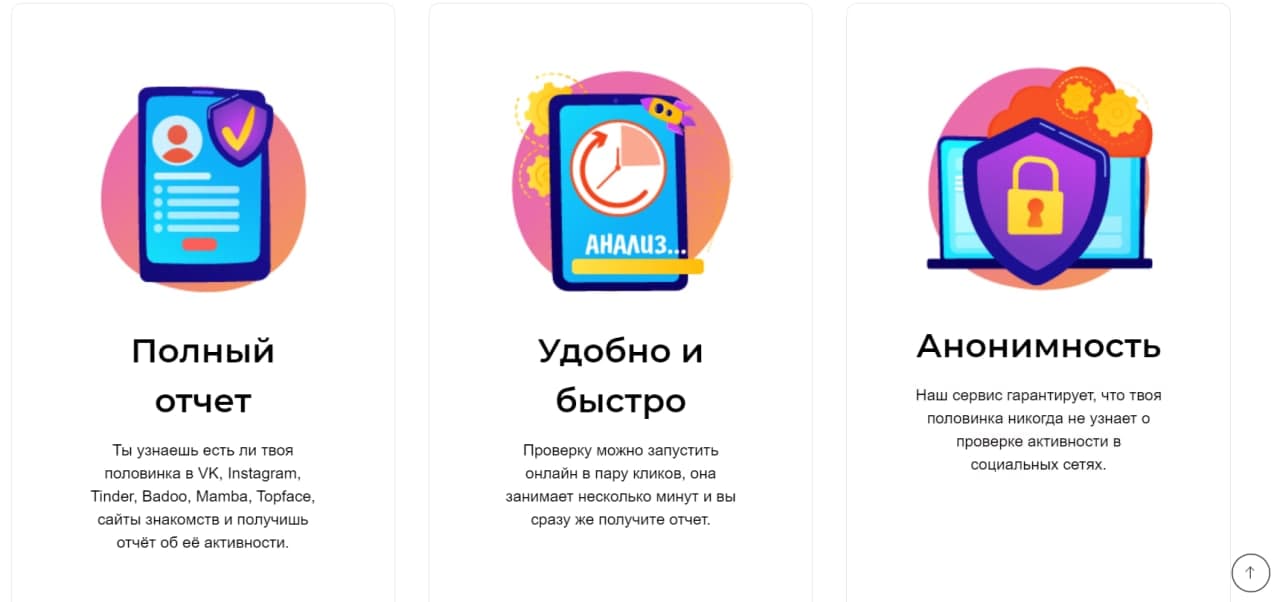
Программа поиска по фотографии позволяет составить полный отчет. Это отличная возможность составить картину поведения о конкретном человеке.
Как найти человека с помощью поиска?
Чтобы повысить эффективность результатов поиска, следует обратить внимание на такие детали:
- похожая картинка должна быть на странице или в альбомах пользователя – в противном случае снижается вероятность успешного поиска;
- лицо человека должно быть максимально четким и детальным;
- аккаунт в социальных сетях должен быть открыт для общественного доступа – поиск по закрытым аккаунтам снижает шансы на успех;
- следует загружать оригинальные фото;
- рекомендуется указывать дополнительную информацию для поиска.
Многие для поиска используют также групповые фото. С их помощью можно отыскать человека по кругу его общения, что упрощает задачу.
Приложение Findface
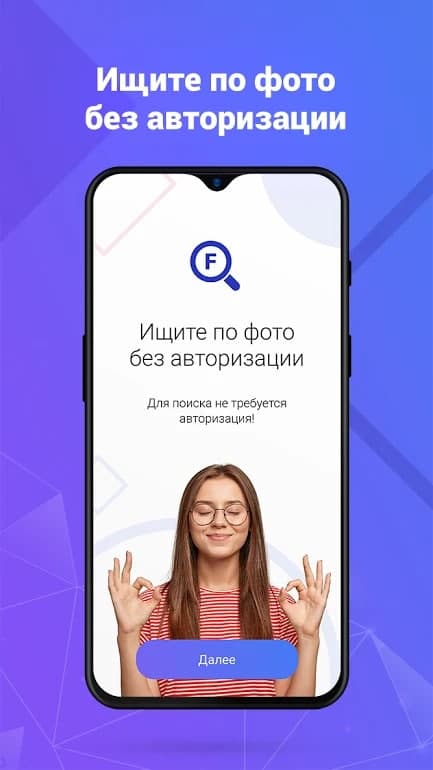
Findface – программа для поиска людей по фото, которая пользуется большой популярностью среди многих пользователей в интернете за счет простоты использования и оптимального функционала. Для работы данного сервиса используется особая технология нейронных сетей, что делает поиск максимально быстрым – уже за несколько секунд можно получить результат. Это достигается за счет быстрой конвертации загруженной картинки в компактную форму.
Для работы с приложением необходимо выполнить следующие действия:
- Выбрать фото со своего устройства. Оно должно быть четким и качественными, чтобы было видно линии лица.
- Подождать окончания результатов поиска.
- Просмотреть все представленные результаты.
- Перейти по ссылке, чтобы ознакомиться с профилем искомого человека.
Базовый функционал приложения предоставляется полностью бесплатно. Для тех, кому нужно больше поиска в месяц, можно воспользоваться платной подпиской – от 149 до 459 рублей в месяц. Программа обладает большими перспективами, что в будущем позволит его использовать для реализации различных задач.
Приложение Photo Sherlock

Photo Sherlock – современное приложение, которое предоставляет возможность отыскать конкретного человека по фотографии. Можно использовать разные функциональные возможности из доступных. Сервис также позволяет сразу же обрезать изображение, что удобно при использовании групповых фото.
Базовый функционал доступен бесплатно. Есть реклама. Если необходимо обеспечить множество результатов поиска за определенное время, можно купить платную подписку за 130 рублей в месяц. Программа достаточно быстро обрабатывает информацию, реагируя на действия пользователей.
Приложение Search Face
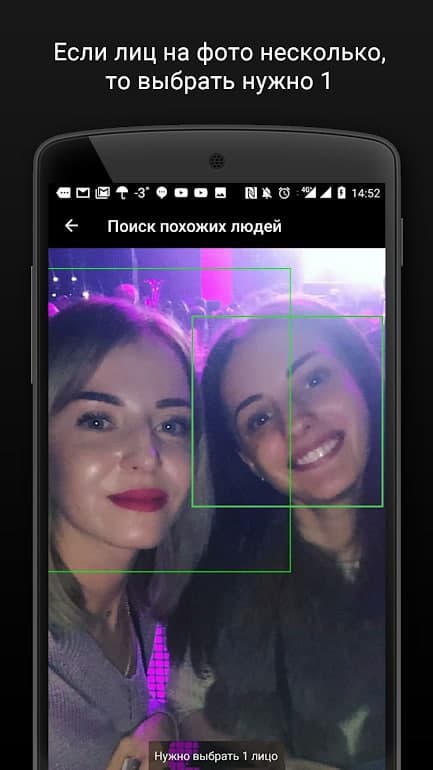
Search Face – это приложение, которое позволяет найти по фото различных людей. Применяется для поиска людей ВКонтакте или Инстаграме. Ищет наиболее похожие снимки, анализируя картинку при помощи современной нейронной сети. Среди основного функционала следует обратить внимание на такие:
- Поиск людей в социальных сетях – Инстаграм и ВК. Здесь можно найти любых людей, которые соответствуют характеристикам на конкретной фотографии.
- Функция ловушки – позволяет отловить большую часть непрошенных гостей на страницах по фото. В результате можно получить ссылки на их профили в социальных сетях.
- Предоставление данных об активности посетителей на странице. Отчет составляется ежедневно полностью бесплатно, что является несомненным преимуществом.
- Возможность составить рейтинг посетителей страницы по их изображениям. Вся информация предоставляется полностью бесплатно.
С помощью приложения всю информацию можно получить в максимально короткие сроки. Базовый функционал доступен полностью бесплатно. Чтобы получить более расширенные функциональные возможности, необходимо приобрести платную подписку за символическую плату – от 31 до 69 рублей за месяц.
Приложение Barkov.net
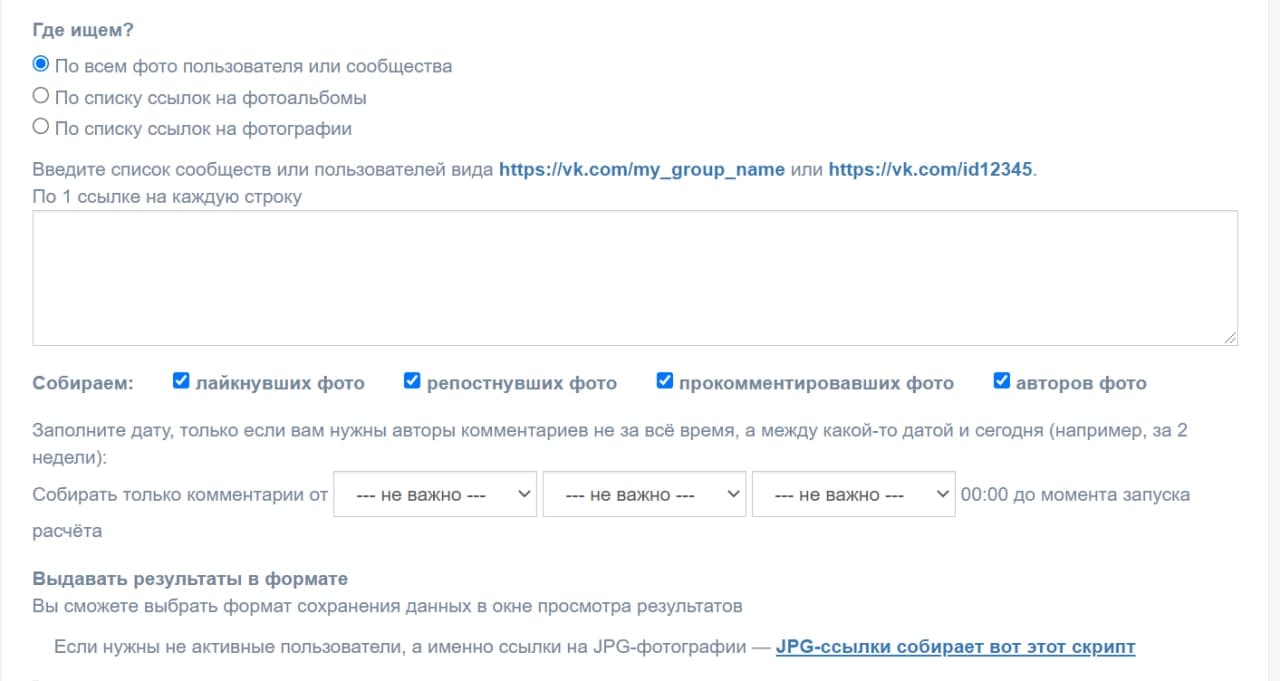
Это универсальная программа для поиска по фото, которая используется для того, чтобы быстро и эффективно найти изображение в ВК и Одноклассниках. Для решения вопроса достаточно запустить скрипт. Данная техническая возможность позволяет быстро отыскать открытые данные о пользователе в социальной сети. Следует отметить, что поиск по закрытым аккаунтом осложняется, так как отсутствует доступ ко всем изображениям.
Чтобы отыскать интересующего пользователя по изображению, необходимо выполнить такие действия:
- Вставить ссылку на конкретную фотографию или загрузить ее со своего устройства.
- Подождать результатов поиска. Ознакомиться с предлагаемыми вариантами и ссылками.
- Для поиска можно указать дополнительные параметры, что существенно упрощает задачу. В результате также можно узнать количество лайков, комментариев и другие сведения.
Сервис Barkov.net пользуется большой популярностью среди пользователей поисковой сети. Это связано с высокими функциональными возможностями, простотой управления и множеством интересных дополнений, что существенно расширяет функционал.
Инструкция поиска по фото в Google Images
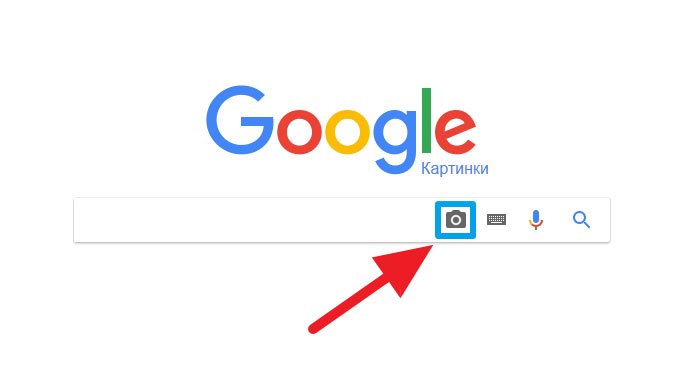
С помощью Google можно легко отыскать требуемую графическую информацию. Для этого нужно выполнить такие действия:
- Нажать на кнопку с фотоаппаратом в поисковой строке Google.
- Вставить URL искомого фото или загрузить его со своего компьютера. Можно перетащить изображение в окно поиска.
- После этого нужно нажать на кнопку поиска. Google предложит наиболее подходящие результаты.
Для повышения результативности поиска можно воспользоваться также ключевыми словами. Их достаточно ввести рядом в поисковой строке. После того, как появятся результаты достаточно перейти по ссылке публикации искомой фотографии.
Инструкция поиска по фото в Яндекс Картинки
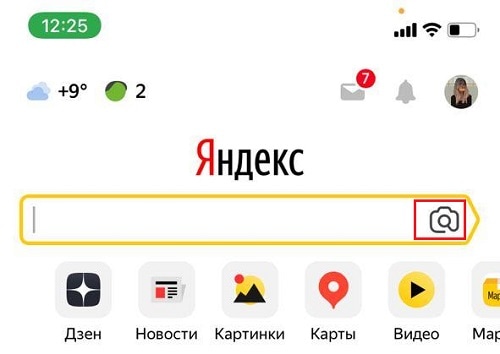
Поиск человека по фотографии в Яндекс Картинки также не отличается сложностью. Функция реализована аналогично с Google Images. Чтобы отыскать человека по фото, нужно выполнить такие действия:
- Перейти на сайт Яндекса. Зайти в раздел поиска по картинке.
- Нажать на кнопку с изображением фотоаппарата, чтобы указать искомое изображение. Можно указать ссылку или загрузить фото со своего компьютера. Также есть возможность перетащить изображение в поисковое поле.
- После этого Яндекс начинает поиск. В результатах откроются возможные варианты со ссылками. Если похожего фото не было найдено, тогда поисковая система выведет соответствующее сообщение.
Процедура поиска достаточно простая, поэтому не занимает много времени. Также для простоты поиска можно добавить определенные ключевые слова.
Выводы
Сейчас разработано множество программ, чтобы найти человека по фото. Это эффективный инструмент для личного использования или решения более глобальных задач. В зависимости от целей и других параметров можно подобрать оптимальный программный продукт, удовлетворяющий всем требованиям. Как правило, большая часть из них доступна условно-бесплатно на начальных этапах использования, что позволяет предварительно изучить функционал, после чего принять решение о дальнейшем применении. Отыскать человека по фото – это отличная возможность начать общение или продолжить давно забытое знакомство.
Источник: lovereport.ru
Программы для просмотра фотографий с функцией распознавания лиц
Обнаружение/распознавание лиц на фотографиях — очень удобная функция, основная задача которой — автоматизация или, как минимум, значительное упрощение процесса упорядочивания, каталогизации, группировки снимков с людьми. Далее мы рассмотрим программы для просмотра изображений, обладающие данной функцией.
Tonfotos
Первая в нашем обзоре программа — Tonfotos . Она бесплатная и умеет распознавать лица на фотографиях. В плане группировки снимков по лицам пользоваться ею значительно проще и удобней, чем всеми последующими программами (вывод сделан уже после тестирования всех рассматриваемых здесь приложений), в чем заключается ее основное преимущество. Рассмотрим на примере:
1. Открываем меню «Файл», выбираем в нем пункт «Расположение Архива», затем — в новом окне — кликаем по кнопке «+» и указываем путь до папки с фотографиями.

2. Дожидаемся завершения сканирования фотографий.
3. Кликаем по одному из снимков два раза мышкой, затем жмем кнопку «i» на всплывающей панели.

4. Если навести мышь на пиктограмму с лицом в правой части окна, то программа Tonfotos выделит его на основной фотографии.

5. Кликаем правой кнопкой мыши по пиктограмме, выбираем «Это», затем — «Новый человек» (в дальнейшем нужно будет выбирать имя человека).
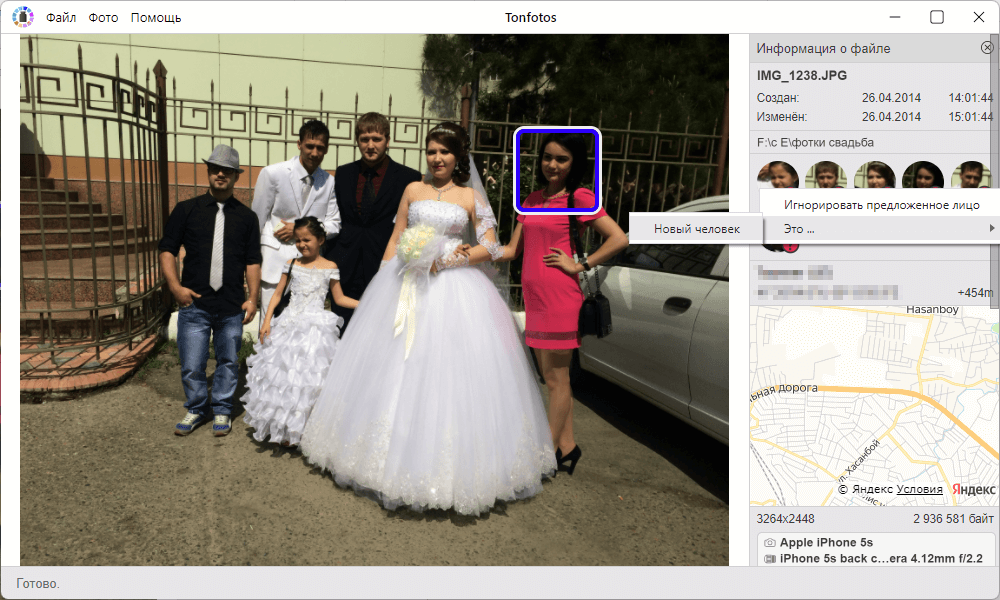
6. Вписываем имя и видим, что программа нашла еще фотографии с этим же человеком. Чтобы продолжить поиск дальше, программе требуется подтверждение пользователя, что найденные лица действительно принадлежат этому человеку.
Подтверждая или отклоняя, пользователь помогает искусственному интеллекту обучиться, и с каждым разом предлагать всё больше лиц этого человека для подтверждения. В Tonfotos используются современные сетевые архитектуры, обеспечивающие высокую эффективность распознавания лиц. В нашем тесте программе удавалось верно идентифицировать даже те лица, которые были даже частично закрыты другими объектами на снимке.
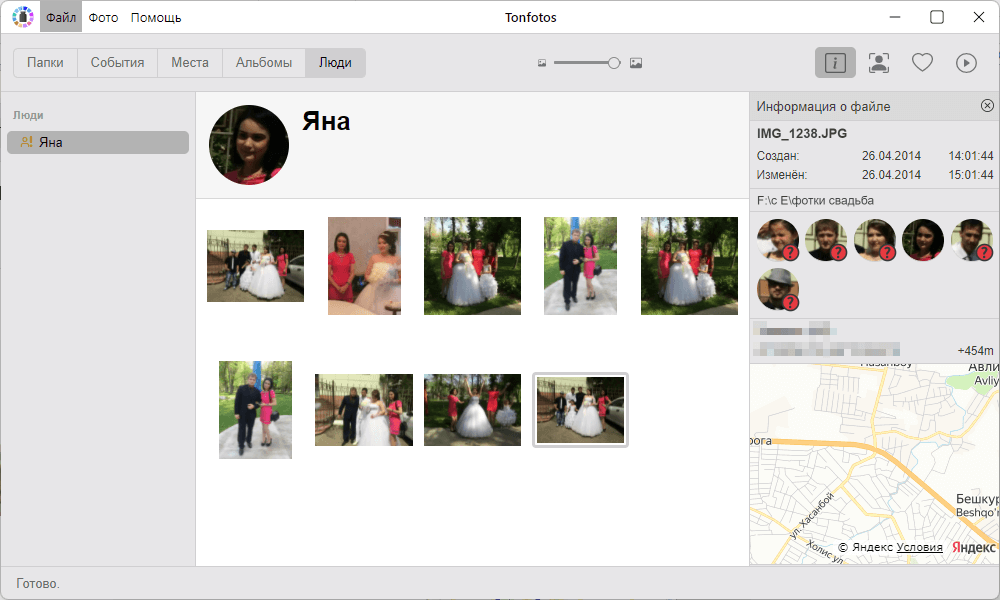
7. Дальше предстоит проделывать то же самое со всеми остальными снимками: если человека нет в базе, его нужно добавить, если есть — поместить его фото в соответствующую группу. По завершению этой работы все добавленные в базу имена будут отражены во вкладке «Люди», как это показано на скриншоте выше, где можно легко переключаться между ними для просмотра фото.
Как и было сказано выше, Tonfotos — наиболее простая и удобная в использовании программа для просмотра фотографий с мощной функцией распознавания лиц из всех рассмотренных здесь. Однако на момент написания обзора доступная для скачивания с официального сайта версия приложения находилась на стадии бета-тестирования. Остается надеяться, что она не перестанет быть бесплатной после релиза.
Picasa
Программа Picasa , к сожалению, больше не обновляется — проект закрыт разработчиком. Однако в сети ее по-прежнему можно скачать (только скачивать нужно с проверенных источников). Несмотря на отсутствие обновлений, мы точно можем сказать, что программа без проблем запускается в самой последней версии ОС Windows 11 (тестировалось приложение как раз в этой версии Windows). Радует и русскоязычный интерфейс.
Интересующая нас функция распознавания лиц в Picasa работает в автоматическом режиме, но все же может требовать от пользователя подтверждения при размещении фотографии в, скажем так, именной альбом. Но обо всем по порядку.
1. Для начала активируем функцию (хотя она должна быть включена по умолчанию, но все же). Для этого:
2. Открываем в верхней части главного окна меню «Инструменты» и выбираем пункт «Параметры». Откроется небольшое окошко, в котором нужно перейти во вкладку «Отметки».
3. Установив галочку напротив пункта «Распознавать лица автоматически», мы активируем нашу функцию.
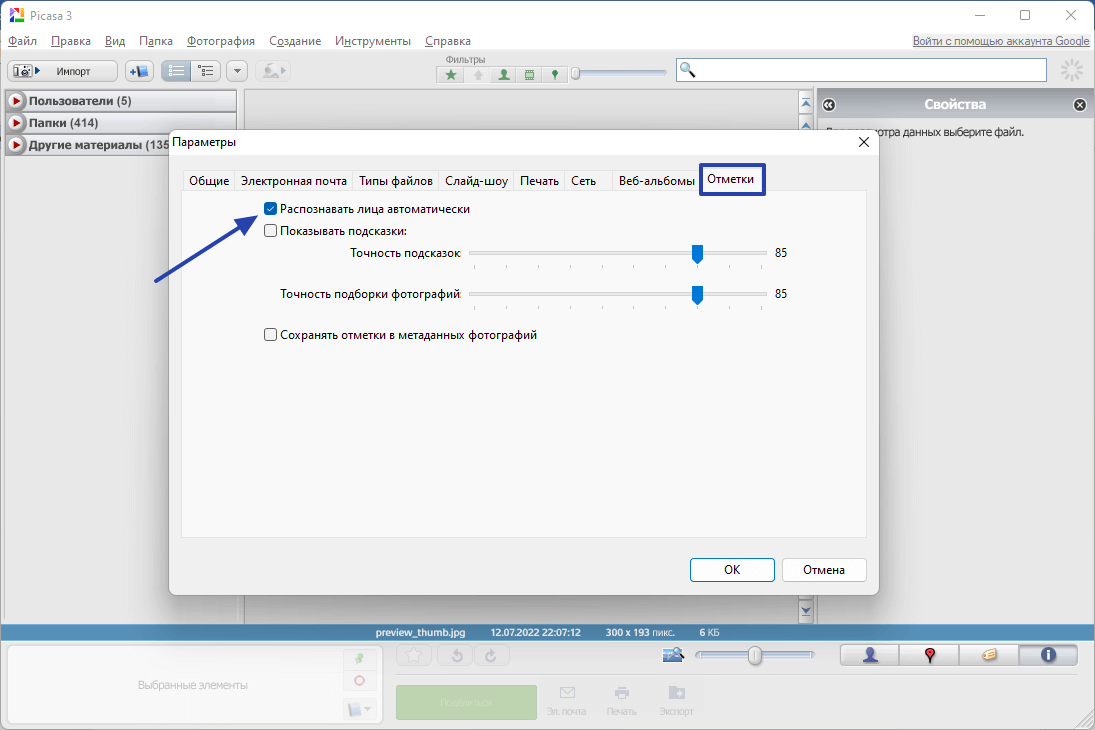
4. Сразу после окончания сканирования компьютера (выполняется при первом запуске программы и при появлении новых изображений на диске) в левой части окна Picasa переходим в раздел «Пользователи», в котором будет всего одна вкладка «Без имени» с количеством найденных фотографий с лицами. Кликнув по кнопке «Добавить имя» под фото и вводя имя человека в отобразившееся текстовое поле, мы создадим нового пользователя.

5. Теперь во вкладке «Пользователи» будет создана вкладка с введенным раннее именем человека. Пока еще программа не группирует лица автоматически. Для этого требуется добавить в созданного «Пользователя» дополнительную фотографию. Просто кликаем по фото правой кнопкой мыши, выбираем пункт «Переместить в альбом с пользователями» и затем — имя созданного пользователя.
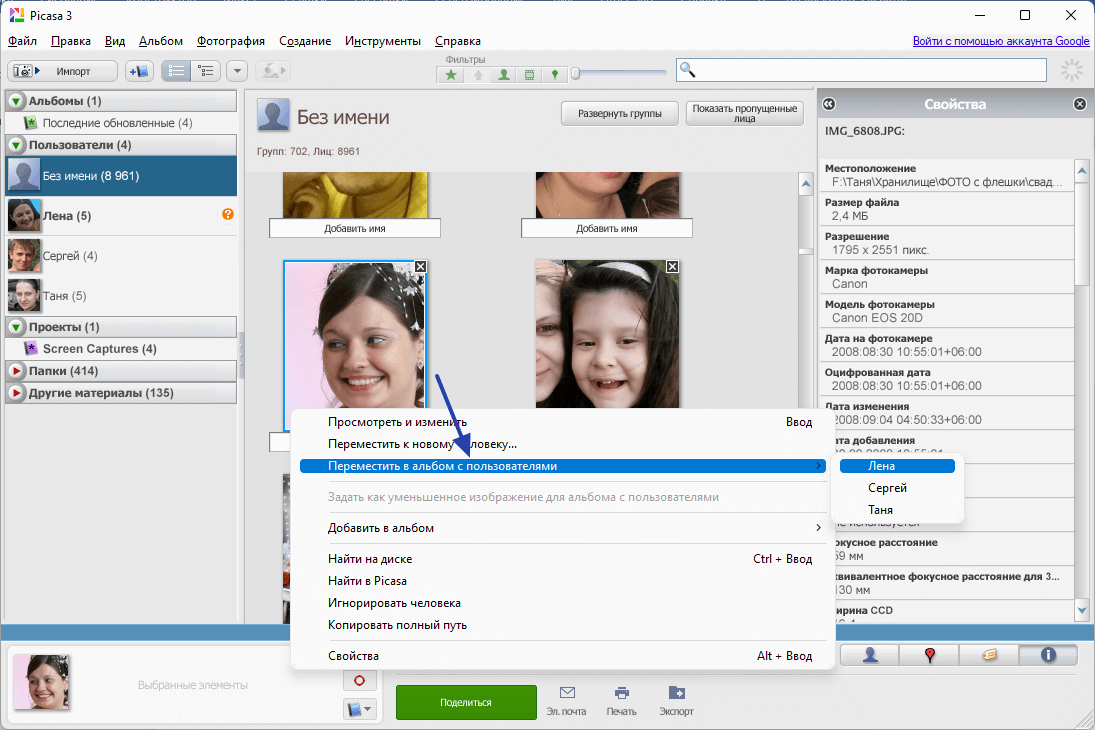
6. Сразу после этого во вкладке с именем пользователя отобразится знак вопроса. Открыв вкладку, увидим, что под некоторыми фотографиями появились два значка — галочка и крестик. Если на фото действительно изображен «правильное» лицо, жмем галочку.
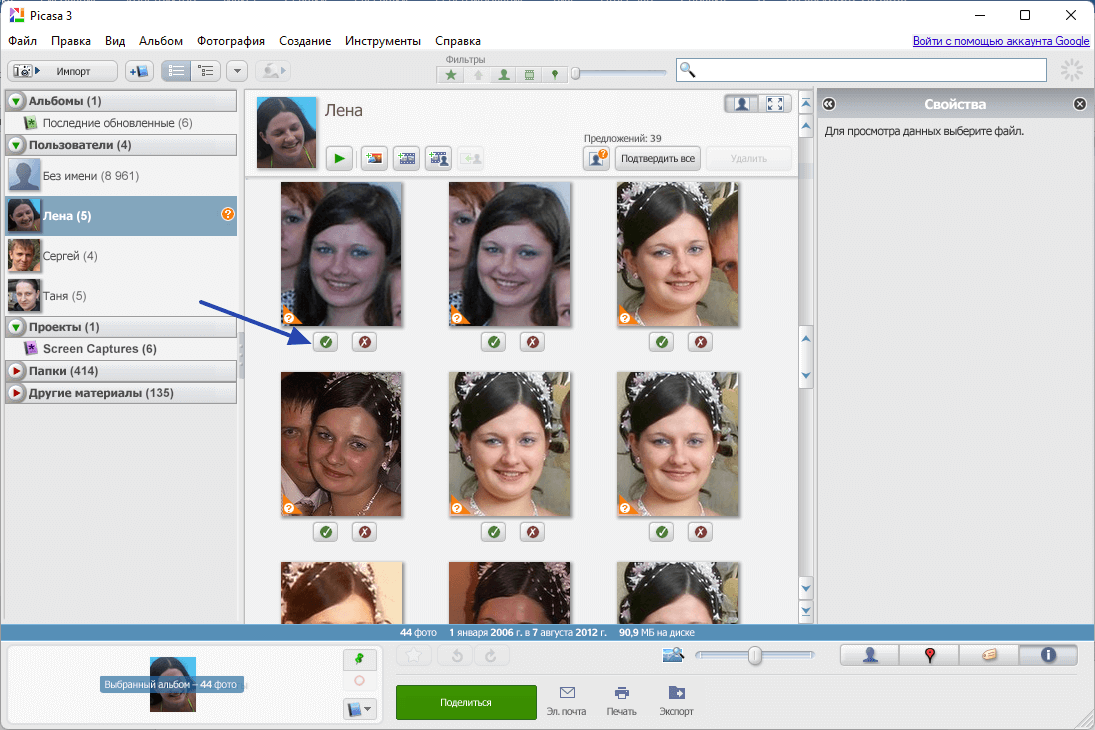
Останется прокликать по всем остальным обнаруженным фотоснимкам, подтверждая или отклоняя ее предположения. Если программа Picasa не поместила какие-то фотографии в альбом пользователя, нужно просто вернуться во вкладку «Без имени» и добавить их вручную, как мы делали это на предпоследнем шаге. Чем больше фото будет добавлено в альбом, тем лучше Picasa будет определять их принадлежность в будущем.
ACDSee Photo Studio
Программа ACDSee Photo Studio пользуется широкой популярностью у профессиональных фотографов, т.к. весь ее функционал целиком и полностью посвящен обработке фотографий. Однако это платное приложение, но им можно пользоваться бесплатно в течение 30 дней, чем мы и воспользовались для тестирования функции распознавания лиц.
И в плане эффективности идентификации лиц на фотографиях ACDSee Photo Studio явно превосходит Picasa, однако сильно уступает по скорости сканирования диска (стоит полагать, что это как раз и связано с высокой эффективностью распознавания).
Для группировки фотоснимков по лицам в ACDSee Photo Studio нужно проделать следующее:
1. Добавить папку (можно и весь диск) во внутреннюю базу данных программы, для чего нужно кликнуть по ее названию в файловом менеджере правой кнопкой мыши и выбрать пункт «Catalog Files…», затем — в новом окне — нажать кнопку «Start».

2. Последнее действие запустит процесс сканирования диска на наличие фотографий, а также и самих фотографий с целью распознавания лиц на них. Само сканирование много времени не занимает, а вот распознавание лиц — да (зависит от количества фото и производительности компьютера).
3. Результат сканирования можно посмотреть в разделе «People» (правый верхний угол). В нем будут присутствовать две вкладки — «Named» (сюда фото помещаются после того, как пользователь укажет имя человека, чье лицо было распознано) и «Unnamed» (а здесь находятся все найденные фотографии).

4. Как и в случае с Picasa, указываем имя человека на фото, после чего во вкладке «Named» будет создан соответствующий раздел. В нем можно будет увидеть принадлежащие тому же человеку фотографии, которые обнаружила программа в процессе сканирования. Но не все, а только часть. Но это пока.
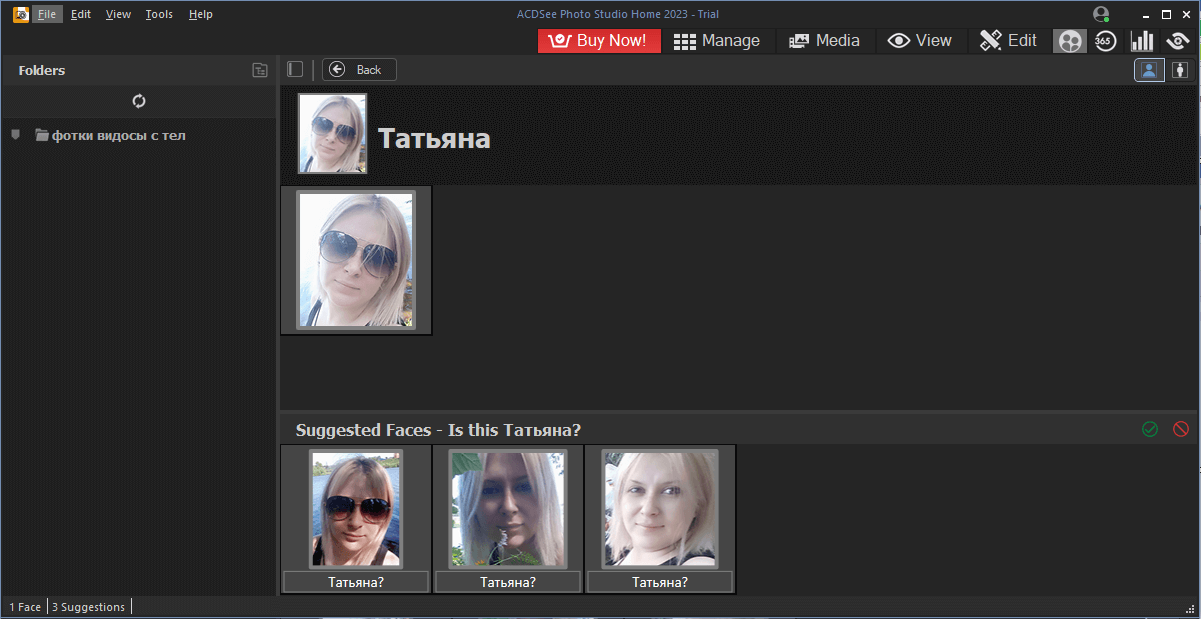
5. Стоит добавить в альбом 1-2 фото, как ACDSee Photo Studio выведет дополнительные снимки, уже схожие с только что добавленными.
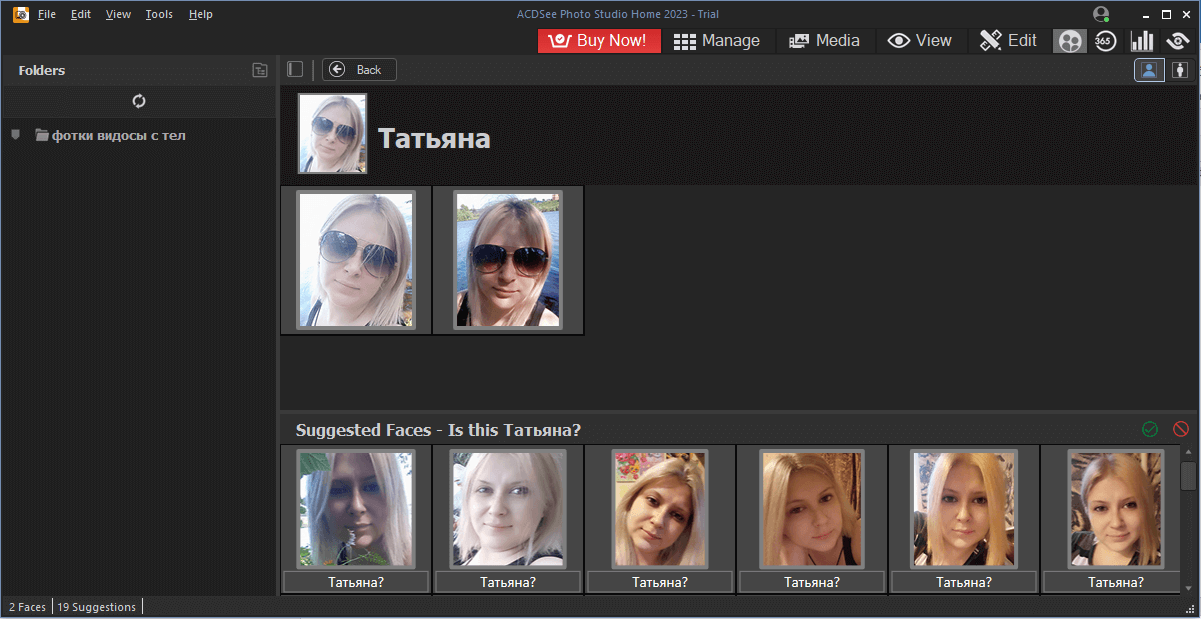
Таким образом, если не считать относительно длительный процесс сканирования фотоснимков, ACDSee Photo Studio обладает довольно эффективной функцией распознавания лиц. К сожалению, программа не бесплатная. ACDSee Photo Studio распространяется по подписке (на момент написания обзора самый дешевый тарифный план для домашних пользователей составлял 8.9$ в месяц).
«Фотографии» в Windows 10 и 11
Большинство пользователей Windows 10 и 11 даже и не подозревали, что в число функциональных возможностей штатной программы для просмотра изображений «Фотографии» входит группировка фотоснимков по лицам. Однако данная функция по умолчанию выключена. Чтобы активировать ее, достаточно открыть настройки программы и перевести переключатель в блоке «Люди» в положение «Вкл.»:
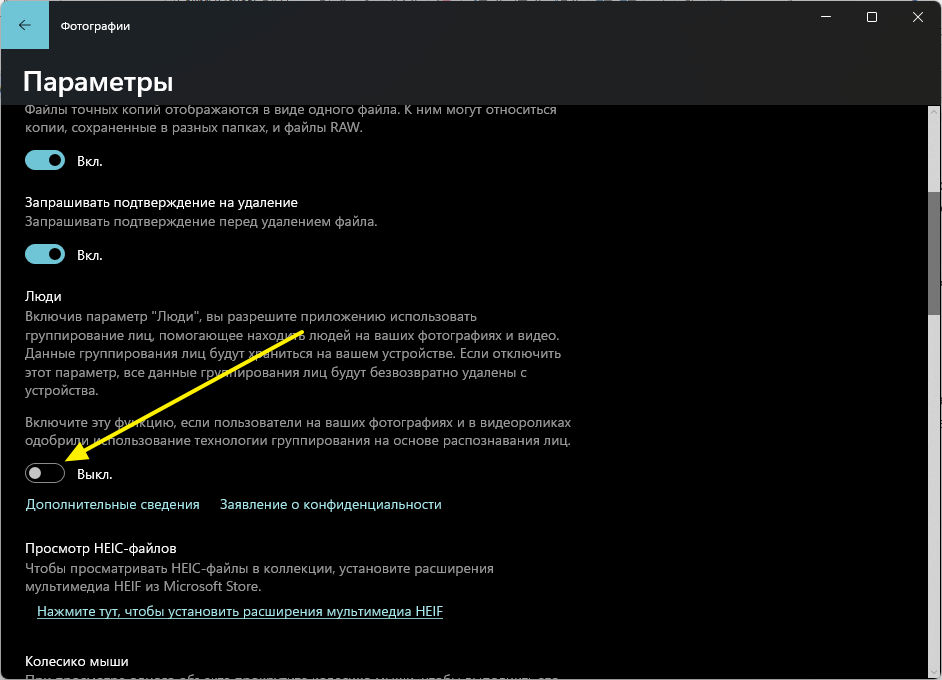
Для использования активированной функции нужно:
1. Кликнуть по кнопке «Обзор всех ваших фото и видео» в левом верхнем углу приложения «Фотографии»:
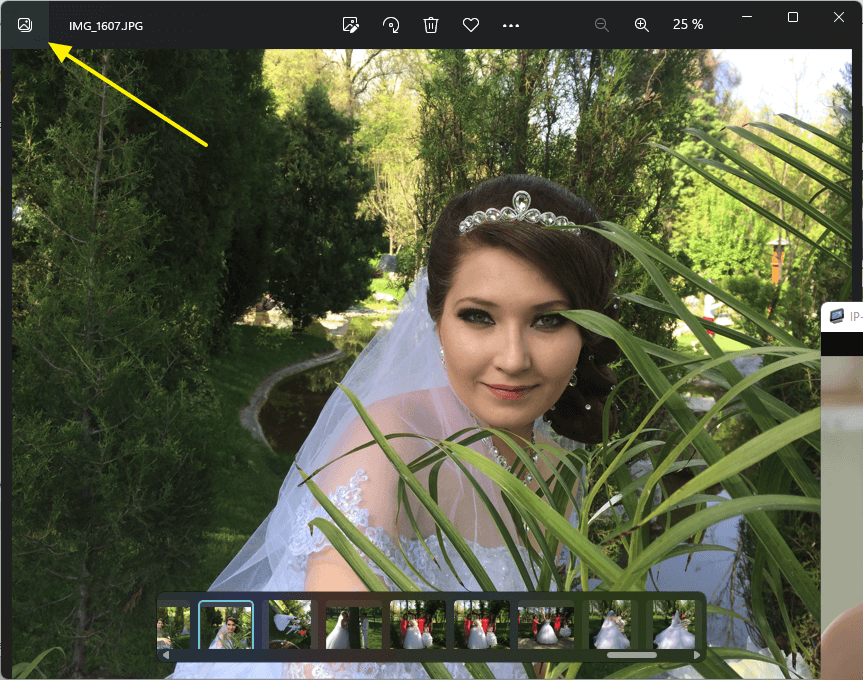
2. Перейти во вкладку «Люди», нажать кнопку «Импортировать» и выбрать из выпадающего меню пункт «Из папки» или «Из подключенного устройства» (при импорте фото с телефона, флешки, камеры):

3. Далее в новом окне нужно будет выбрать папку с фотографиями, а после — отметить фотоснимки, которые будут импортированы на компьютер (если они уже на компьютере, импорт будет осуществлен в указанную папку):
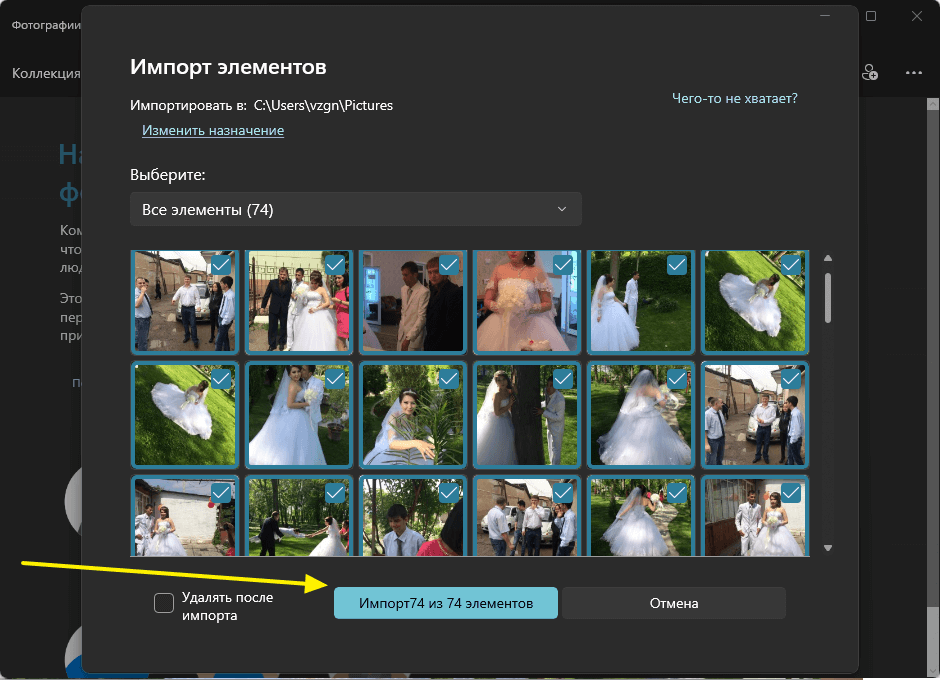
4. Теперь придется немного подождать, пока функция обнаружения лиц завершит свою работу. Как только это произойдет, во вкладке «Люди» в сгруппированном виде отобразятся лица людей с только что импортированных фотографий.

Важно иметь в виду, что приложение Фотографии требует подключения к интернету, т.к. сканирование снимков осуществляется им не локально, а на удаленных серверах Microsoft. Т.е. фото, по сути, отправляются в сеть, хранятся ли они там, используются ли в каких-то целях корпорацией — неизвестно (конечно, Microsoft уверяет нас в обратном).
В целом, функция распознавания лиц у этого Windows-приложения имеет довольно низкий уровень эффективности. Некоторые фотоснимки программа почему-то и вовсе игнорирует — даже в тех случаях, когда лицо человека было сфотографировано с близкого расстояния (да хоть впритык). Причем повторные попытки добавить те же фото не приводят к положительному результату.
Также в программе «Фотографии», по всей видимости, отсутствует функция автоматического обновления фотоальбомов при добавлении новых фото в ранее отсканированную папку. Т.е., новые фотографии нельзя просто скопировать в эту папку, их нужно добавлять в альбом только путем импорта вручную, иначе никак.
digiKam
digiKam — бесплатная программа для просмотра, редактирования и упорядочивания изображений с механизмом распознавания лиц. Однако нужная нам функция изначально в приложении отсутствует. При первом запуске программа спросит у пользователя, нужно ли скачать соответствующий модуль (его размер, кстати, составляет около 500 мегабайт). Если это сообщение проигнорировать, то digiKam будет работать просто как просмотрщик изображений (впрочем, модуль можно скачать позже из настроек).
После скачивания упомянутого модуля функция распознавания лиц начнет работать в автоматическом режиме — сразу после добавления фотографий в библиотеку альбомов. Вот, что для этого требуется:
1. Вызвать меню «Импорт» и выбрать в нем «Добавить изображения» или «Добавить папки» для добавления в библиотеку альбомов фотографий поштучно или скопом, соответственно.
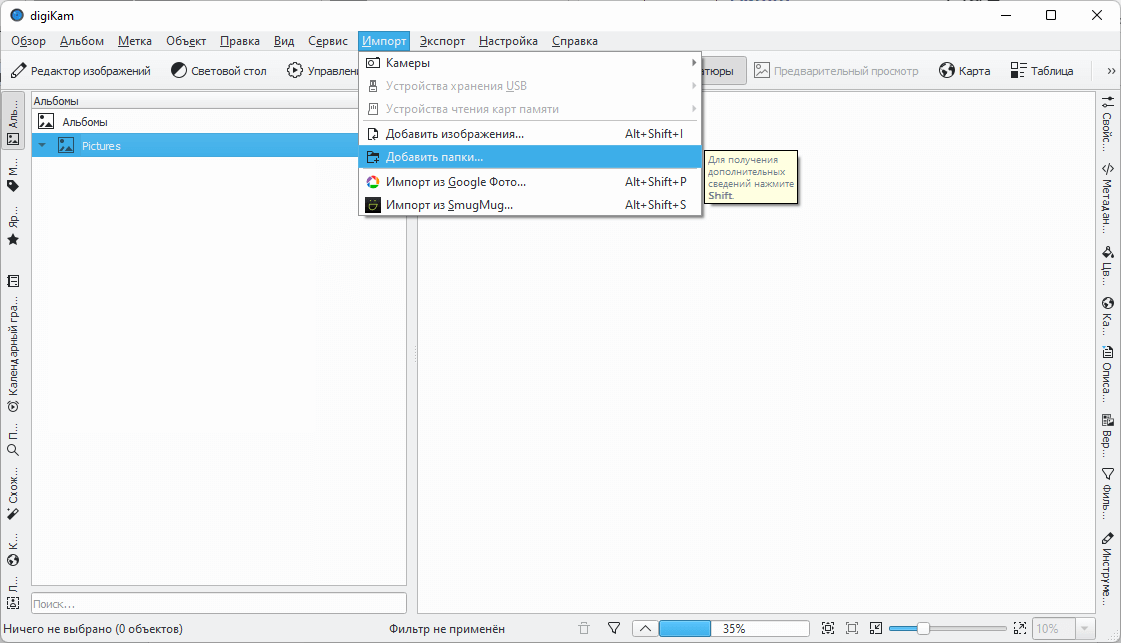
2. Дождаться завершения обработки добавленных фотографий, после чего вызвать меню «Обзор» и выбрать в нем пункт «Люди».
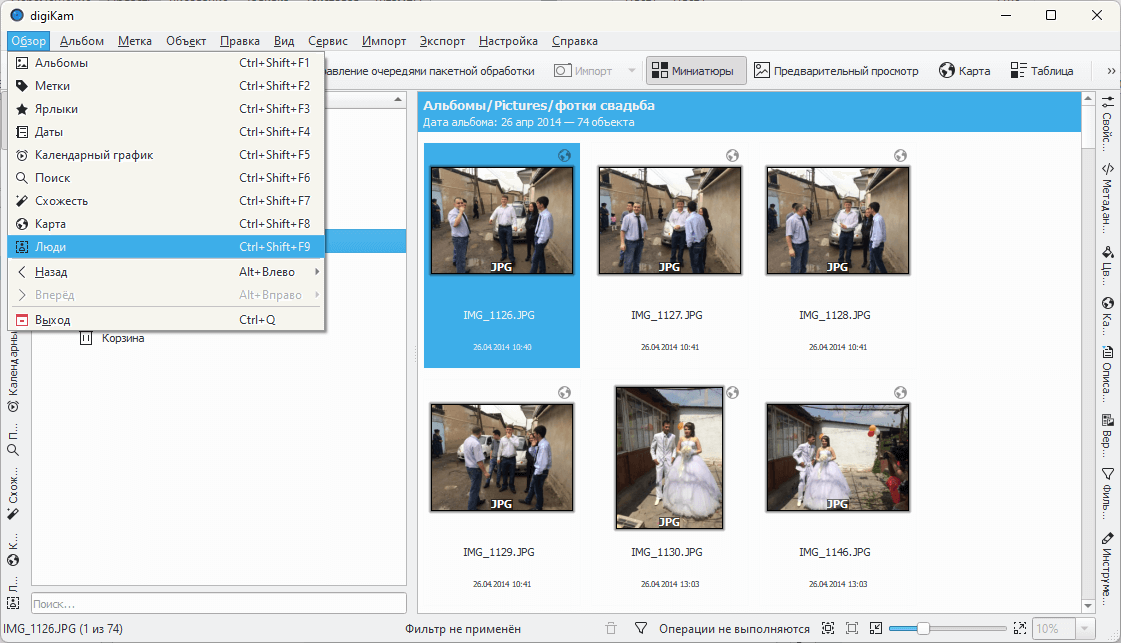
3. Присвоить имя распознанному на фото человеку.
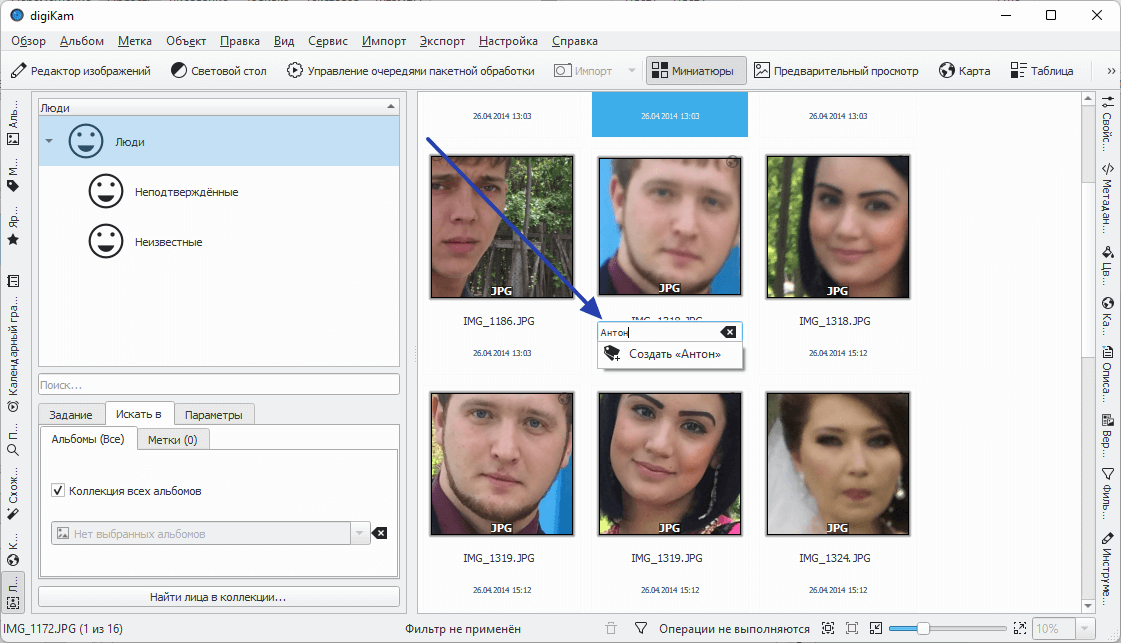
4. Дальше останется только просматривать фотографии, сортируя их по именам.
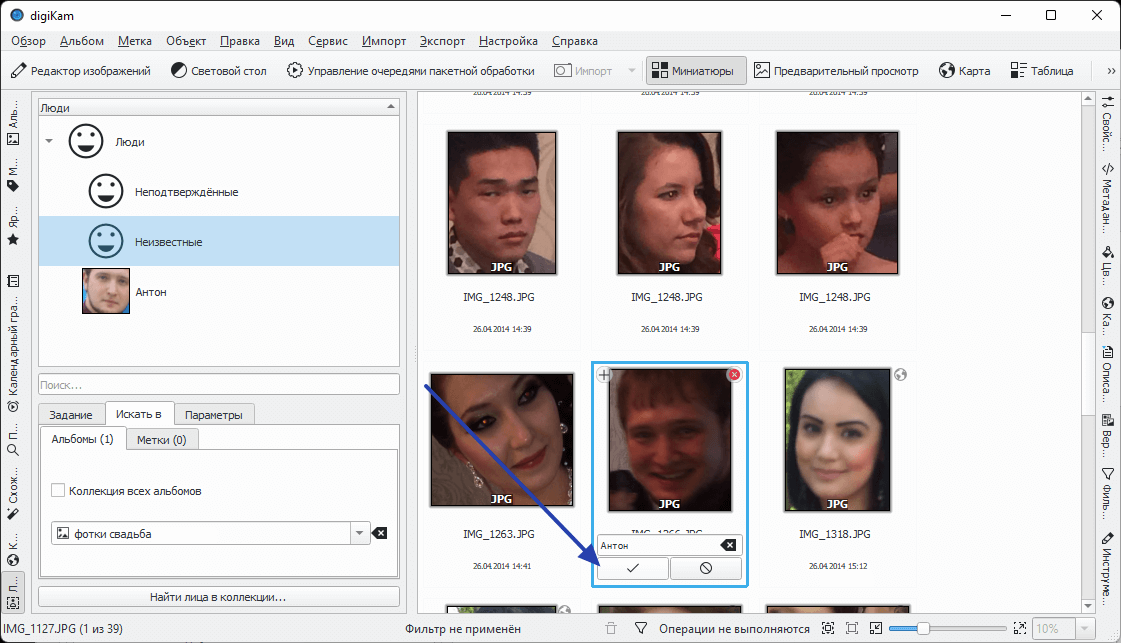
Функция распознавания лиц в digiKam работает достаточно эффективно, но неопытным пользователям интерфейс программы может покажется сложным, потому им предстоит основательно покопаться в нем. К счастью, он выполнен на русском языке.
- Инструкции
- Лучшие программы
- Полезные советы
Источник: www.softsalad.ru